Wie ändere ich die pivottable-datenquelle?
In diesem Artikel besprechen wir das Ändern der Datenquelle oder das Auffinden der Datenquelle für eine bestimmte Pivot-Tabelle. Dies ist äußerst nützlich, wenn sich Ihre Daten ständig ändern.
Sie können die folgenden Schritte ausführen:
- Klicken Sie zunächst irgendwo auf die Pivot-Tabelle, um die Registerkarte „Analyse“ zu aktivieren.
- Gehen Sie danach zur Registerkarte „Analysieren“.

- Hier müssen Sie unter Daten auf die Option „Datenquelle ändern“ klicken.

- Jetzt erhalten Sie ein Dialogfeld „PivotTable-Datenquelle ändern“ wie unten.
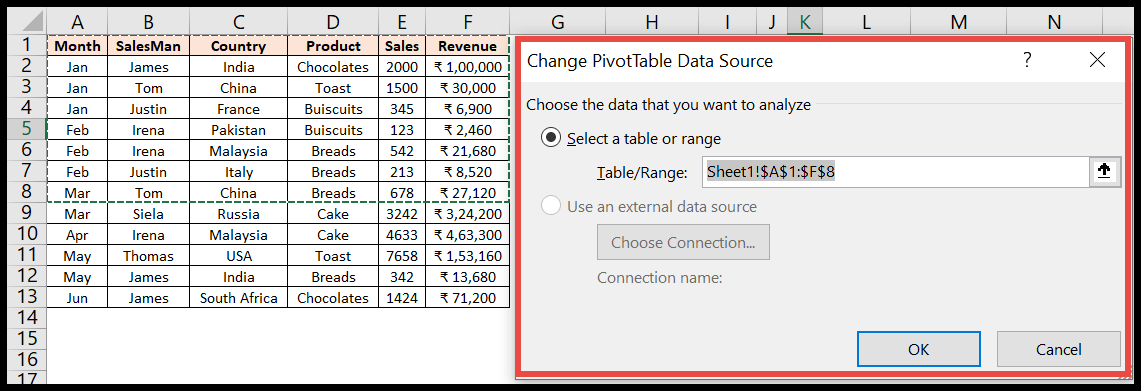
- Hier in diesem Beispiel ist der Datenbereich der Pivot-Tabelle Sheet1!$A$1:$F$8, was bedeutet, dass die Zeilen A9 bis A13 nicht in der Pivot-Tabelle enthalten sind.
- Wählen Sie nun die vollständigen Daten aus, z . B. Sheet1!$A$1:$F$13 , oder verwenden Sie den Tabellennamensbereich, um Ihre Pivot-Tabelle/Datenquelle zu aktualisieren.
- Klicken Sie abschließend auf OK, um die Datenquelle zu aktualisieren.
Darüber hinaus können Sie auch die Tastenkombination Alt ⇢ J ⇢ T ⇢ I ⇢ D verwenden, um das Dialogfeld „PivotTable-Datenquelle bearbeiten“ direkt zu öffnen.
Konvertieren Sie die Quelldaten immer in eine Excel-Tabelle, indem Sie die Tastenkombination Strg+T drücken.
Dadurch ist es nicht notwendig, Ihre Datenquelle immer wieder zu aktualisieren. Durch einfaches Aktualisieren der Pivot-Tabelle wird der Datenbereich aktualisiert.